随着科技的快速发展,电脑已经成为我们生活中必不可少的工具之一。而作为一款知名的电脑品牌,惠普电脑备受用户青睐。本文旨在为惠普电脑的新手用户提供一个全面...
2025-09-01 132 惠普电脑
在惠普电脑上使用U盘安装Windows10系统是一种快速、方便的方法。本文将详细介绍如何使用U盘来安装Windows10系统,帮助您轻松完成系统安装。

1.准备所需材料和工具
在开始之前,我们需要准备一台惠普电脑、一个空白U盘、一个可用的电脑和一个稳定的网络连接。

2.下载Windows10系统镜像文件
我们需要从微软官网下载Windows10系统的镜像文件,并保存到可用电脑的硬盘上。
3.格式化U盘
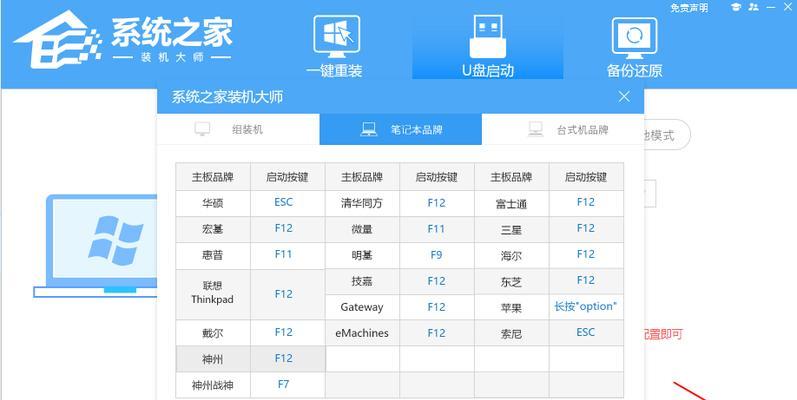
接下来,我们需要将U盘格式化为FAT32格式,以确保系统能够正确识别和读取U盘上的文件。
4.创建启动U盘
使用专业的软件(如Rufus)将下载好的Windows10系统镜像文件写入U盘,创建一个启动U盘。
5.设置惠普电脑的启动顺序
进入惠普电脑的BIOS界面,将启动顺序设置为从U盘启动,确保系统能够从U盘中引导。
6.进入系统安装界面
重新启动惠普电脑,并按照屏幕上的提示,进入系统安装界面。
7.选择安装语言和地区
在系统安装界面上,选择适合您的需求的语言和地区设置。
8.安装Windows10系统
按照系统安装界面上的指示,选择安装Windows10系统的版本和目标磁盘,并开始安装过程。
9.等待系统安装完成
系统安装过程可能需要一些时间,请耐心等待,直到安装完成。
10.设置系统基本信息
在系统安装完成后,根据提示设置一些基本信息,如用户账户、密码等。
11.连接网络并更新系统
连接到可用的网络,并更新Windows10系统以获取最新的安全补丁和功能更新。
12.安装所需驱动程序和软件
根据您的需要和硬件配置,在安装Windows10系统后,及时安装所需的驱动程序和软件。
13.迁移个人文件和设置
如果您之前有使用过Windows7或Windows8系统,可以使用Windows10的迁移工具将个人文件和设置从旧系统迁移到新系统中。
14.优化系统性能
根据个人需求和偏好,进行一些系统性能优化设置,以提高惠普电脑的运行速度和稳定性。
15.备份系统和文件
为了保证数据的安全和系统的稳定,定期备份系统和重要文件是非常重要的。
通过本教程,您已经学会了如何使用U盘在惠普电脑上安装Windows10系统。这种方法快速、方便,并且适用于各种惠普电脑型号。希望本文对您有所帮助,祝您顺利完成系统安装并享受Windows10系统带来的便利。
标签: 惠普电脑
相关文章

随着科技的快速发展,电脑已经成为我们生活中必不可少的工具之一。而作为一款知名的电脑品牌,惠普电脑备受用户青睐。本文旨在为惠普电脑的新手用户提供一个全面...
2025-09-01 132 惠普电脑
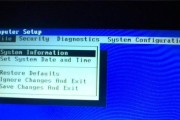
开机黑屏和CMOS错误是惠普电脑常见的问题之一,这两个问题可能会给用户带来困扰和烦恼。本文将为大家介绍解决惠普电脑开机黑屏和修复CMOS错误的方法,帮...
2025-08-24 120 惠普电脑

惠普电脑是目前市场上非常受欢迎的一种电脑品牌,而Windows10作为微软最新的操作系统,也受到了广大用户的喜爱。然而,在一些情况下,我们可能需要重装...
2025-08-08 224 惠普电脑
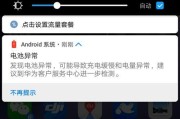
电池是惠普笔记本电脑的重要组成部分,而电量显示错误是一种常见的问题。本文将深入探讨惠普电脑电量显示错误的原因,提供解决方法,帮助用户有效解决这一问题。...
2025-07-31 174 惠普电脑

在日常使用中,我们有时需要重新安装操作系统,而使用U盘安装系统是一种快捷、方便的方法。本文将详细介绍如何在惠普电脑上使用U盘来安装操作系统。 选...
2025-07-03 217 惠普电脑

在使用惠普电脑时,可能会遇到需要重新安装操作系统的情况。本文将详细介绍如何使用U盘来安装系统,为您提供一步一步的操作教程,让您轻松完成系统安装。...
2025-01-15 221 惠普电脑
最新评论